Ako používať git v Emacse
Stiahnutie a konfigurácia
Ak chcete začať používať git v aplikácii Emacs na správu verzií, vyberte a nainštalujte vybrané riešenie. V tomto článku uvidíte režim Magit. Mnoho používateľov chválilo magit za jeho dizajn. V skutočnosti má moc naučiť vás Git, pretože vám ukáže možnosti, keď sú k dispozícii. Neskôr to uvidíte v akcii, zatiaľ si to nainštalujme. Balík je k dispozícii na serveri MELPA, aj keď pokročilí používatelia si môžu zdroj stiahnuť.
Môžete si ich stiahnuť z MELPA alebo pridať balíček use-use, aby ste ho nainštalovali pomocou nastavovacieho skriptu. Najjednoduchšie je nakonfigurovať globálne viazanie kľúčov podľa kódu uvedeného nižšie.
(magit use-package: konfigur
(global-set-key (kbd "C-c m") 'magit-status))
Key-chord je na vás, ale väčšina používateľov má C-c m pre magit, ak je pre vás C-c g pre Git logickejšie, choďte do toho. Môžete pridať oveľa viac, ale rozhranie magit je také silné, že ho pravdepodobne budete chcieť použiť tak, ako je.
Bežecký magit
Akonáhle je magit nainštalovaný, po jeho spustení sa zobrazí pekné menu, ktoré vám pomôže. Najlepším spôsobom, ako začať, je napísať prvý súbor do adresára, ktorý bude vaším úložiskom. Emacs je tu vynikajúci v tom zmysle, že môžete zadať celú cestu k súboru vrátane súboru. Emacs vás požiada, aby pre vás vytvoril adresáre. Magit je tiež inteligentný v tom, že ak máte v adresári iba niekoľko súborov a pokúsite sa pridať súbory do úložiska, opýta sa ho, či by mal vytvoriť úložisko git. Odpovedzte „áno“ a program magit spustí vo vašom adresári git init.

Potom budete na rade, aby ste si vybrali, čo chcete pridať do svojho úložiska. Najbežnejšie je, že pridáte všetko, pretože ste tento adresár vytvorili. Neskôr budete niektoré súbory ignorovať. Ak chcete vidieť niektoré efekty, musíte vytvoriť nové súbory a upraviť existujúce. Začnite napísaním README.md súbor. Vložte do nej niekoľko viet, aby ľudia vedeli, na čo slúži úložisko.
Inscenácia
Ak máte nejaké zmeny, musia byť pripravené v gite. Toto sa nazýva inscenácia a umožňuje skontrolovať, čo je nové, skôr ako to spáchate. V magitovom rozhraní máte všetky súbory uvedené pod hlavičkou, ktorá odráža ich aktuálny stav. Sekcie sa zobrazia podľa toho, či tam máte nejaké súbory. Stavy sú Neustavené, Poistené, Potvrdené, Nezlúčené a Zlúčené, ktoré zobrazujú hlavné fázy pre vaše súbory. Tú presvitá brilantnosť magitu; keď ste otvorili rozhranie, môžete napísať 's' na vytvorenie súboru, 'S' na vytvorenie súboru.
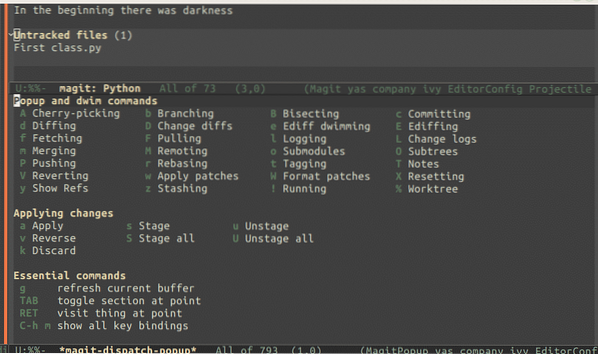
Ak sa cítite trochu stratený v tom, aké akcie máte k dispozícii, stlačte kláves '?“, otáznik. Zobrazia sa všetky príkazy a ich príslušné klávesové skratky a podľa toho si môžete vybrať. Fázy prebiehajú v aktuálnej vetve, bude to hlavné, ak ste práve vytvorili úložisko. V skutočnosti budete väčšinou pracovať na pobočke.
Vetvenie
Pobočky sa používajú na vytvorenie nového kódu, pričom stále umožňujú stiahnutie a testovanie hlavného kódu. Ak chcete vytvoriť novú funkciu alebo vyriešiť problém, vytvorte pobočku. V magite vytvoríte vetvu z rozhrania stlačením klávesu „b“. Potom si môžete zvoliť 'n' pre vytvorenie, ale nezačať pracovať na jeho kóde. Lepšou a bežnejšou alternatívou je zvoliť „c“. Keď ste si vybrali názov vetvy, magit vytvorí vetvu a skontroluje ju za vás. Teraz meníte pobočku a kódovanie môžete vykonať kusovo.
Zaviazať
K potvrdeniu dôjde, keď vložíte najnovšiu aktualizáciu do aktuálnej vetvy. Počas vývoja softvéru budete väčšinu času pracovať na pobočke. Urobíte to tak, aby ste mohli otestovať svoj vlastný kód na vlastnom počítači pred jeho pridaním do hlavného stromu. Zvyšku tímu sa po zlúčení zobrazí váš kód. S ktorou pobočkou ju zlúčite, bude závisieť od tímu, s ktorým pracujete, a od úlohy, ktorú ste práve vyriešili.
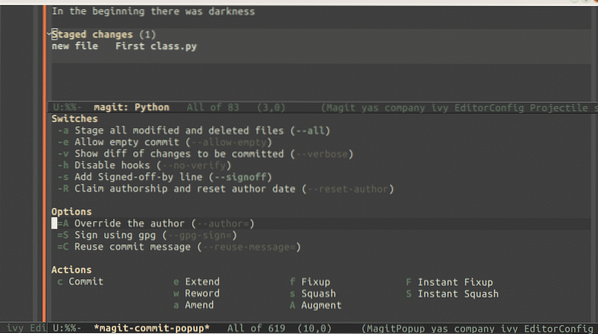
V magite dosiahnete funkciu potvrdenia otvorením stavu a výberom 'c'. Môžete si vybrať veľa možností, ale väčšinou budete iba opakovať „c“, aby ste sa prihlásili do reálneho života. Všimnite si, že magit nedovolí spáchanie bez správy, takže sa vám ponúkne miesto na vloženie vášho textu a potom môžete spáchať pomocou 'C-c, C-c'.
Zlúčiť vetvy
Ak máte peknú pobočku, ktorá funguje tak, ako chcete, alebo vyzerá dobre, musíte ju zlúčiť s hlavnou a potom spustiť testy. Keď je to hotové, musíte ho presunúť do vzdialeného úložiska. V magite máte toto všetko na dosah ruky. Najjednoduchšie je skontrolovať pobočku, do ktorej chcete zlúčiť, skôr ako sa zlúčite. V okne statusu magita začnete výberom zlúčenia. Väčšinou sa zlúčite jednoducho s voľbou „m“, ale môžete tiež zlúčiť do.
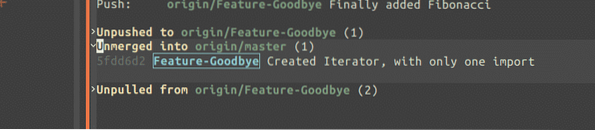
Medzi ďalšie dostupné možnosti patrí vstrebávanie, zlúčenie a zlúčenie. Vstrebáva sa, keď máte príliš veľa konárov a chcete ich spojiť do jednej. Tieto možnosti je potrebné niekoľkokrát prepracovať, aby ste zistili, kedy je vhodné ich použiť.
Diaľkové
Ak používate GitHub, musíte najskôr vytvoriť projekt na GitHub. Keď je prvý súbor na GitHube, môžete robiť väčšinu vecí od Magit a Emacs. Ak chcete naklonovať akýkoľvek projekt akejkoľvek služby git, použite M-x magit-clone. Po spustení sa zobrazí výzva na vloženie do vzdialeného úložiska. Vložte obidve adresy URL, git alebo https dobre. Teraz máte celý projekt uložený lokálne a môžete ho začať meniť. Ak to chcete urobiť, chcete vytvoriť novú vetvu. S magitom spustíte novú vetvu na stavovej obrazovke výberom 'b' a potom 'n'.
Vyberte, odkiaľ chcete začať, a pomenujte svoju novú pobočku. Po vytvorení pobočky môžete zmeniť kód, pridať súbory alebo odstrániť súbory v adresári. Budú sledované všetky zmeny, ktoré urobíte v existujúcich súboroch. Nové súbory si budete musieť pridať sami.
Pripojte sa k existujúcim projektom
Najvýnosnejšou časťou programovania, najmä vo voľnom a otvorenom zdroji, je prispieť k ďalším projektom. To vám tiež môže pomôcť zamestnať sa ako vývojár, keď potenciálni zamestnávatelia uvidia, že ste prispeli do projektu, vedia, že máte skúsenosti. Mnoho projektov používa Git na riadenie verzií, takže s Magit vo vašej súprave nástrojov ste zlatí. Ak chcete prispieť, musíte najskôr urobiť niekoľko vecí. Najskôr klonujte úložisko. Po druhé, vytvorte protiľahlú pobočku, s ktorou budete pracovať. Ďalšou dôležitou vecou, ktorú je potrebné vziať do úvahy, je to, ako projekt, s ktorým pracujete, dokumentuje svoj kód a zaväzuje sa. Zvyčajne majú sprievodcu štýlom, s ktorým sa musíte poradiť skôr, ako sa zaviažete. Teraz, keď ste pripravení prispieť, musíte vytvoriť pobočku, vlastne veľa pobočiek. Vysvetlím: pre každú úlohu vytvoríte vetvu, je to tak, aby bolo možné pripojiť požiadavku na vytiahnutie na i.e správa o problémoch. Dôležité je aj pomenovanie pobočky, každý projekt má svoj vlastný štýl. Odkiaľ odbočujete, sa bude líšiť aj v závislosti od úlohy. Oprava bude vetvou zo stabilnej vetvy a nové funkcie budú visieť mimo vývojovej vetvy. Takto môže celý tím testovať v správnom poradí. Najskôr urobte stabilnú hlavnú vetvu a potom pridajte nové funkcie. Opláchnite a opakujte.
Protokolovanie
Ak máte pocit, že kód smeroval, samozrejme, budete musieť použiť protokol. V protokole git sa predvolene zobrazí referenčný hash a správa o potvrdení. Ak sú správy o potvrdení dobre napísané, bude to stačiť. Mnohokrát však nie sú. V prípade pokročilejších prípadov si môžete tiež zobraziť ďalšie informácie. Môžete si zvoliť, či chcete používateľom, pobočkám ukázať, či dokonca získať grafické zobrazenie vetvenia. Máte tiež možnosť zobraziť celú opravu z denníka, bude to však veľmi dlhý súbor. Ide o to, že máte veľa možností, ako nájsť to, čo hľadáte.
Záver
Git je tu už dlho. Vyvinutý Linusom Torvaldsom je určený na prácu pre skutočne veľké projekty, zatiaľ čo vy ho môžete využívať od svojho úplne prvého projektu. Pri spustení skutočných softvérových projektov budete musieť na sledovanie zmien kódu použiť nejaký systém. Git je momentálne jedným z najbežnejších, takže ho vyskúšajte.
 Phenquestions
Phenquestions


